Program za pretraživanje za Windows 7. Programi za pretraživanje datoteka na lokalnom računalu - Dnevnik nadogradnje. Glavni okvir za pretraživanje
Tražilica u sustavu Windows 7 organizirana je nešto drugačije nego u sustavu Windows XP, ali nije ništa manje prikladna i izvodi se mnogo većom brzinom.
Kako započeti pretraživanje
Da biste započeli traženje datoteka u sustavu Windows 7, morate otvoriti Explorer i odabrati mapu u kojoj želite pretraživati ili, ako ne znate u kojem se direktoriju datoteka nalazi, odaberite "Moje računalo". Tada će se pretraživanje izvršiti na svim tvrdim diskovima.
Konfiguriranje usluge indeksiranja
Kao što vjerojatno znate, svaka datoteka na vašem sustavu ima skup atributa koji se nazivaju svojstva datoteke, a koji uključuju stvari poput imena autora ili datuma posljednje izmjene datoteke. Oznake su druga vrsta svojstava datoteka za prilagođavanje korisnika. Oznake su sjajne za olakšavanje pretraživanja jer možete koristiti riječi ili čak izraze koji vam imaju smisla. Oznake možete smatrati kao ključne riječi.
Iako mnogima možete dodati oznake različiti tipovi datoteke, ne možete ih dodati svim vrstama datoteka. Na primjer, možete dodati oznake dokumentima i većini slikovnih datoteka, ali ne možete dodati oznake u tekstualne datoteke ili bitmap datoteke.
Morate tražiti datoteke bilo kojeg formata pomoću trake za pretraživanje koja se nalazi u gornjem desnom kutu Explorera u bilo kojem od njegovih prozora. U ovaj redak morate unijeti ključnu riječ ili izraz.
Pretraživanje se vrši vrlo brzo po analogiji s mehanizmom za obradu upita u bilo kojoj tražilici. Dok unosite upitnu riječ, sustav odmah počinje skenirati datoteke i proizvoditi rezultate s naslovima koji sadrže unesene znakove, riječi ili izraze.
Označavanje datoteka prilikom spremanja
Kada spremate datoteke iz određenih aplikacija, imat ćete mogućnost označavanja datoteka. Kao što vidite, ispod padajućeg izbornika Spremi kao postoji funkcija Oznake. Primijetit ćete da će se, čim počnete upisivati, na kraju vaše oznake pojaviti točka sa zarezom. To znači da možete dodati drugu oznaku ako želite. Po želji možete dodati više oznaka.
Označavanje datoteka iz dijaloškog okvira Svojstva
Samo označite susjedni potvrdni okvir i odabrane oznake će se odmah dodati. Datoteku možete označiti u dijaloškom okviru Svojstva. Opet, imajte na umu da se sve vrste datoteka ne mogu označiti. Kad se pojavi dijaloški okvir Svojstva, kliknite karticu Detalji.

Kako koristiti filtre za pretraživanje
Na prvi pogled može se činiti da takvi poznati filtri dostupni u XP -u, poput datuma stvaranja ili izmjene, vrste datoteke, veličine i autora, nisu dostupni prilikom pretraživanja u sustavu Windows 7, ali to uopće nije slučaj.
Prilikom predstavljanja upit za pretraživanje u donjem padajućem retku pojavit će se popis filtera koji odgovaraju vrsti datoteke koju tražite, čiji se uvjeti mogu postaviti upravo tamo, u retku za pretraživanje. Da biste to učinili, morate kliknuti na željeni filtar i postaviti njegovu vrijednost, na primjer, datum promjene "Prošli tjedan".
Oznake možete dodati iz dijaloga Svojstva
Kao i u prethodnom primjeru, možete dodati više oznaka ako želite. Vidjet ćete da možete dodati više oznaka ako želite, a možete vidjeti i popis nedavno korištenih oznaka. Možda ćete morati povećati okno Detalji da biste vidjeli svojstvo Oznake. Ako ne vidite okno Detalji, otvorite izbornik Rasporedi na naredbenoj traci, odaberite Raspored, a zatim odaberite Podrobnosti.
Ako je tako, smatrate li da vam omogućuju bolje organiziranje datoteka? Ako već ne koristite oznake, hoćete li to učiniti? Kako nam prostor na tvrdom disku postaje sve veći i jeftiniji, nastojimo ih i ne pokušavamo ukloniti. Ako vaše datoteke nisu u redu, vjerojatno ste zaboravili gdje se nalaze važne datoteke i tu dolazi do korisne značajke pretraživanja i spašavanja lociranjem pogrešno postavljene datoteke pomoću kombinacije naziva datoteka, proširenja, promjena datuma itd.


Kako pronaći datoteke određene vrste
Da biste pronašli datoteku čiji je format poznat, na primjer, audio, video, fotografiju ili dokument, ali njen naziv, datum stvaranja ili drugi parametri nisu poznati, možete pretraživati prema vrsti datoteke tako što ćete u pojmovima za pretraživanje navesti njezino proširenje.
Ovo je vjerojatno problem korisnika i oni ne traže prave ključne riječi niti čak gledaju na pravi put. S obzirom na neke iskusni korisnici računala radije onemogućuju uslugu indeksiranja koja stalno provjerava lokaciju indeksa računala, metodu koja se također može naći u nekim alatima za pretraživanje trećih strana, poput itd. Napravio ga je Nir Sofer, autor mnogih korisnih i besplatnih alata koji se uglavnom fokusiraju na jednostavnost, a ne na luksuzni ili moderni dizajn.
Prozor s opcijama pretraživanja može biti malo zapanjujući, osobito za korisnike računala početnika, ali postoji samo nekoliko opcija koje zahtijevaju unos korisnika za početak pretraživanja. Da biste izvršili osnovno pretraživanje, najprije morate provjeriti je li odabran način "Standardno pretraživanje". Zatim možete odabrati mapu ili pogon koji želite pronaći iz osnovnih mapa. Čarobnjak za datoteke navodi naziv datoteke koju želite pronaći.
Dokumenti . Za traženje dokumenata u Word formatu unesite znakove "* .doc" (za Word 2003) ili "* .docx" (za Word 2007-2010 format) u traku za pretraživanje. Zvjezdica označava bilo koji niz bilo kojih znakova.
Za Excel datoteke koristite znakove "* .xls" (za Excel 2003 format) ili "* .xlsx" (za Excel 2007-2010 format).
Za datoteke tekstualni format kreiran pomoću aplikacije Notepad, morate unijeti "* .txt" u okvir za pretraživanje.
Mogu postojati dodatne opcije pretraživanja, poput naziva datoteke, veličine datoteke, vremena i atributa koje vam mogu pomoći da brže dovršite operaciju pretraživanja. Na glavnoj kartici unesite naziv datoteke koju želite tražiti i odaberite direktorij u koji želite pogledati.
Ako želite suziti pretraživanje, potvrdite okvir Prilagođeni korisnik da biste dodali dodatnu karticu Datumi, kao i veličinu datoteke i opcije datuma. Prvo traži naziv datoteke, a zatim parametar za pronalaženje sadržaja datoteke i na kraju lokaciju. Opcije pretraživanja strateški su postavljene, što ga čini vrlo lakim za korištenje. Da biste pronašli datoteku, to možete učiniti iz datoteke i mape, unijeti naziv datoteke, pregledati početnu mapu za pretraživanje i odabrati dodatne mogućnosti, poput skeniranja podmapa, omogućujući skrivene mape, traženje datoteka ili traženje mapa.
Video. Za traženje video datoteka unesite ekstenziju video datoteke u traku za pretraživanje. Najpopularnija proširenja: "* .avi", "*. Mp4", "* .mpeg", "* .wmv", "* .3gp", "* .mov", "* .flv", "*. Swf ". Proširenje datoteke možete saznati klikom na nju desni klik miša i odabirom kontekstni izbornik"Svojstva", gdje će ekstenzija datoteke biti navedena u retku "Vrsta datoteke".
Audio. Najpopularniji format audio datoteke koji se koristi na računalima je MP3, a za njihovo traženje morate unijeti znakove "* .mp3" u niz.
Također možete pretraživati tekst ili čak fraze u datotekama na kartici Tekst sadrži i prilagoditi da preskočite traženje određenih datoteka poput skrivenih, sustava, slika, zvuka ili videa. Za to možete upotrijebiti programsku traku ili izbornik Start HDD pomoću istraživača datoteka ili pretraživanja pronađite točku interesa. Alati za stolno pretraživanje nude brže pretraživanje, bolje opcije i filtre te kao rezultat bolje korisničko iskustvo.
Najpopularniji popis programa za pretraživanje stolnih računala
Ovi se alati mogu podijeliti u dvije glavne kategorije: programi koji zahtijevaju indeksiranje prije nego što se mogu koristiti, i programi koji se izvode bez pogrešaka. Razmotrimo zahtjeve za to top lista... Popis se brzo pomiče kroz svaku aplikaciju kako biste znali o čemu se radi. U nastavku se nalazi tablica pomoću koje možete usporediti glavne značajke, a zatim slijede naše preporuke.
Slike i fotografije. Za traženje slika na traci za pretraživanje unesite najčešće korištena proširenja takvih datoteka "* .jpg", "*. Jpeg", "* .png", "* .bmp", "* .tiff", "* .gif ".
![]()
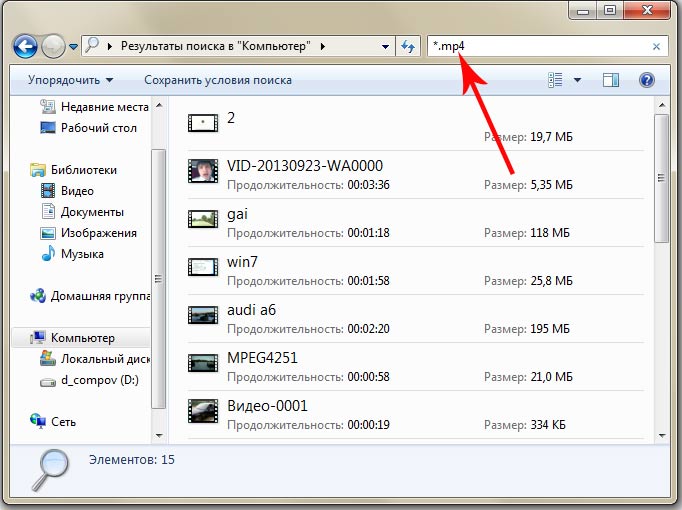
Program ograničava pretraživanja u popularnim formatima dokumenata, kao što je dokument, kao i u nekim audio i slikovnim formatima. Iako ovo ograničava usporedbu, moglo bi dobro funkcionirati za korisnike kojima je potrebna samo podrška za te formate.
Indeksira nazive datoteka i podatke o datotekama, poput veličine i sadržaja, tako da ih možete pretraživati. Funkcija pretraživanja koju pruža snažne su pomoćne značajke poput zamjenskih znakova i nejasnog pretraživanja.
Pretražujte pomoću programa Windows Explorer
Na kraju, ali ne i najmanje važno, podržava mnoge formate izvorni kod tako da ga možete koristiti za pronalaženje koda. Indeksiranje traje samo nekoliko sekundi ako pokrenete bilo što brže od većine - ako ne i svih - drugih programa za indeksiranje.
Kako pronaći datoteku na velikom popisu već pronađenih datoteka
Često se događa da su atributi datoteke nepoznati ili je poznat samo jedan, a vrlo je neinformativan. Na primjer, znamo da je dokument nastao prošle godine. Međutim, tijekom prošle godine stvoren je ogroman broj dokumenata, pohranjenih na različitim mjestima. Često se ne čini realnim pogledati i provjeriti ogroman broj pronađenih datoteka na temelju jednog atributa.
Aplikacija se koncentrira na datoteke, mape i putanje pa je ne možete koristiti za traženje određenog sadržaja datoteke. Pretraživanje se ubrzava i podržava zamjenske znakove, regularne izraze i logičke operatore. Druge opcije uključuju spremanje oznaka, korištenje prečaca na tipkovnici ili promjenu pogona ili mapa koje želite indeksirati.
Postavke pretraživanja i indeksiranja
Može proći neko vrijeme prije nego što se indeks stvori, a možete početi tražiti datoteke ili sadržaj datoteke pomoću aplikacije. Samo pretraživanje događa se vrlo brzo nakon indeksiranja. To je za razliku od drugih alata za pretraživanje sadržaja koji također pretražuju u binarnim datotekama.
Da biste pronašli željenu datoteku na popisu već pronađenih datoteka, možete koristiti nekoliko filtara istodobno, postavljajući i mijenjajući svaki od njih u procesu pretraživanja prema potrebi. Svaki put kad se doda novi filter, odabir će se ponoviti već na popisu pronađenih datoteka, smanjujući vrijeme obrade i broj rezultata, što uvelike pojednostavljuje traženje vrlo željene datoteke.
Kako spremiti pojmove za pretraživanje
Program podržava različite parametre pretraživanja, uključujući regularne izraze, ili filtriranje pretraživanja prema datumu i veličini. Valja napomenuti da ne stvara indeks datoteka, što opet znači da pretraživanje može potrajati dulje od korištenja indeksirane aplikacije za pretraživanje. Pretraživanje podržava regularne izraze i širok izbor filtara, datuma, veličine i malih i malih slova, što vam daje mogućnost da brzo pronađete ono što tražite.
Budući da ne koristi bazu podataka, ne radi pozadinski procesi za ažuriranje indeksiranih datoteka i ne zauzima toliko prostora kao drugi programe za pretraživanje... Da bi se moglo pretraživati, oslanja se na indeksiranje, a prije početka pretraživanja morat ćete indeksirati sadržaj. Za pretraživanje trebate samo unijeti pomoćni program. Rezultati se prikazuju odmah, pa ih ovdje možete jednostavno odabrati pomoću miša ili tipkovnice.
Kako pronaći datoteku prema sadržaju
U pravilu, Windows 7 traži datoteke prema sadržaju upita u nazivu datoteke, a ne u tekstu koji datoteka sadrži. Da biste pronašli datoteku s prava riječ u njegovu tekstu, a ne u imenu, morate napraviti jednostavne prilagodbe.
Recimo da je zadatak pronaći među 500 datoteka dokument s sadržajem riječi "Lopata". Da biste to učinili, na upravljačkoj ploči kliknite "Organiziraj" i na padajućem izborniku odaberite redak "Traži opcije mape".
Jedna od zanimljivih značajki je mogućnost brzog prelaska u mapu u upravitelj datoteka koji si sada. Program koristi bazu podataka koja pohranjuje indeksirane datoteke. Njegova je glavna funkcija traženje naziva datoteka i proširenja unutar sučelja. Pretraživanja su vrlo brza nakon dovršetka indeksiranja i možete dodati filtre poput veličine ili datuma u pretraživanje radi daljnje prilagodbe.
S druge strane, njegova je komponenta pretraživanja prilično moćna, i iako nije najbrža zbog činjenice da ne indeksira podatke u bazi podataka, podržava zanimljive značajke poput pretraživanja, uključujući formate arhive. Dostupni su filtri za pretraživanje koji ograničavaju rezultate. To uključuje, ali nije ograničeno na, mogućnosti pretraživanja samo na odabranim lokacijama, filtriranje prema veličini, datumu ili atributima ili brza pretraga sadržaj datoteke kako bi se ubrzao rad.

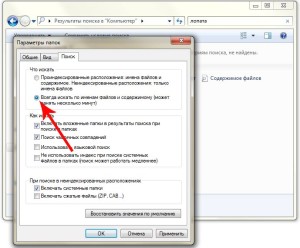
Vrijedi napomenuti da će traženje s ovim parametrom trajati dulje, a kada potreba za pretraživanjem sadržaja više nije potrebna, ovu bi opciju trebalo onemogućiti.
Sadrži podatke o datotekama u svom indeksu, kao i podatke o sadržaju datoteke, što ih čini i pretraživim. Rezultati se prikazuju na programskom sučelju kada kliknete gumb za pretraživanje na sučelju. Izravna podudaranja označena su bojom, što, na primjer, daje pogodake u nazivu datoteke ili ekstenziji.
Datoteke se mogu pregledati u programu koji se izvršava odabirom. Učitavanja sadržaja također imaju kodiranje u boji za isticanje šibica. Na primjer, omogućuju se filtri za prikaz pogodaka za određenu godinu ili mjesec samo u sučelju.
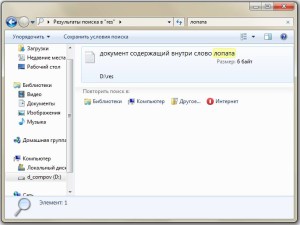
Kako spremiti pojmove za pretraživanje
Često se događa da datoteke treba često pretraživati, za to se koriste isti uvjeti pretraživanja, a postoji nekoliko tih uvjeta. Kako ne biste gubili vrijeme svaki put unoseći iste parametre pretraživanja, popis ovih uvjeta može se spremiti.
Program je malo ograničen ograničenjem i ograničenjem diska: nema funkcije u besplatna verzija... Druga nuspojava ovoga je da će koristiti više memorije od ostalih programa te vrste. S druge strane, pretraživanja su vrlo brza, s mogućnošću korištenja zamjenskih znakova i ograničenja veličine direktorija ili datoteke.
Njegova je glavna svrha pronaći datoteke na temelju parametara koje definirate. Na primjer, moguće je prikazati samo datoteke određene veličine, stvorene u određenom vremenskom razdoblju. Nudi dobre mogućnosti pretraživanja sadržaja, a također vam omogućuje pretraživanje tekstualnog ili binarnog sadržaja.
Da biste to učinili, trebate postaviti uvjete pretraživanja, pričekati da se rezultati prikažu, a po završetku kliknite na upravljačku ploču "Spremi uvjete pretraživanja", a u prozoru koji se otvori unesite naziv datoteke za ponavljanje upit, na primjer, "SRPANJ 2013".
Kasnije, kada ponovno bude potreban spremljeni skup uvjeta pretraživanja, željeni prečac uvijek se može odabrati u Exploreru i mapi Favorites pod spremljenim imenom.

Kako izbrisati pojmove za pretraživanje
Klikom na križić na kraju retka za pretraživanje možete izbrisati prethodno unijete podatke i uvjete filtriranja koji su korišteni za pretraživanje, a redak će postati prazan.
Nakon što ste nekoliko puta pokušali pretraživati u sustavu Windows 7, u praksi možete vidjeti da je praktičan, lagan i brz. Sada znate kako pretraživati datoteke u sustavu Windows 7.
Neugodan je osjećaj kad na Internetu možete pronaći datoteku brže nego na vlastitom računalu ... Na pozadini brzog napretka internetskih tražilica, žanr pretraživanja na radnoj površini izgleda kao tiha lokva obrasla legla. Dosadašnji prijedlozi velikih sudionika na tržištu, a ovdje su i Google i Yandex svojedobno zabilježeni, godinama nisu ažurirani, korporacije su smjer smatrale beznačajnim i izgubile interes za njega. No problem nije nestao. Izvorno pretraživanje sustava Windows dobro je, ali daleko od savršenog. Lijep dodatak njemu će biti junaci našeg pregleda.
Za početak, pogledajmo na brzinu mogućnosti koje nam nudi. standardni sustav Pretraživanje u sustavu Windows 8. Kao što znate, tamo možete pretraživati izravno s početnog zaslona Metroa. Tek počinjemo tipkati, automatski se otvara ploča za pretraživanje na kojoj se nalaze rezultati pretraživanja instalirani programi, datoteke i mape. Manje je poznat način pretraživanja sustava Postavke sustava Windows, ali doista štedi vrijeme koje biste potrošili na izlete na brojne zbunjujuće jelovnike. Usput, pomoću tipkovnih prečaca možete brzo ući u različite načine pretraživanja. Win + F otvorit će ploču u načinu pretraživanja, a Win + Q otvorit će programe. Kombinacija Win + W pokrenut će pretraživanje prema parametrima sustava.

Prilikom pretraživanja izravno s Windows Explorer svi dodatni parametri postavljeni su na zasebnu alatnu traku koja se korisno otvara kad počnemo nešto unositi u polje za pretraživanje. Odnosno, složeni upiti predlaže se sastavljanje s prekidačima. S jedne strane, to je jasno i prilično jednostavno. S druge strane, kada pokušavate sastaviti složenije upite, počinju poteškoće. Na primjer, za navođenje točnog datumskog raspona stvaranja željenu datoteku, prvi put morate pristojno petljati. Kako bi radili dodatne mogućnosti, potrebno je da se traženi izvor zasebno unaprijed indeksira. Odgovarajuća opcija može se pronaći u svojstvima logičkih pogona sustava. Brzina rada ne može se reći vrlo velika. To je djelomično posljedica činjenice da sustav prilikom pretraživanja u rezultatima daje veliku informacijsku buku. Prema zadanim postavkama, Windows pretraživanje traži određene znakove čak i u fragmentima naziva datoteka, dok izvorni upit uzima prilično olako. Takva neovisnost ima smisla s relativno nejasnim upitima, ali kada trebate pronaći nešto specifično, ovo ponašanje je samo bijesno, jer na kraju morate pogledati dugačke popise svih nepotrebnih sitnica, u ime kojih je došlo nekoliko likova po istom redoslijedu kao u danom zahtjevu. Sve to ostavlja prostor za rješenja trećih strana. Usredotočimo se na besplatne aplikacije.
Bez ulaženja u tehničke detalje, postoje dva glavna načina za pronalaženje datoteka u Windows okruženje... Prvi je uzastopno skeniranje strukture datoteka. Kako bi ubrzali pretraživanje, programi mogu izgraditi vlastite baze pomoćnih indeksa. Nedostatak ove metode je relativno mala brzina... Prednosti - mogućnost istovremenog indeksiranja i pretraživanja prema sadržaju datoteka te dostupnost dodatnih opcija u tom pogledu. Drugi način je korištenje postojećih zapisnika datoteka. NTFS sustavi... Njegova je prednost vrlo velika brzina, a nedostatak je mogućnost pretraživanja samo po nazivima datoteka.
Čini se da je kombiniranje ovih pristupa u jednom programu najočitiji korak koji će vam omogućiti da izvučete najbolje iz oba. Da, to je čak i najviše zanimljiva ideja može se upropastiti nedovoljno kvalitetnom provedbom. Stoga, nažalost, ovdje još nema univerzalnog prvaka prikladnog za naše zahtjeve. Spomenut ću samo jednu visokokvalitetnu komercijalnu aplikaciju - Ultra File Search. Stoga ima smisla upoznati najbolje predstavnike specijaliziranih tražilica iz svakog kampa.

Počnimo s Listaryjem (www.listary.com), koje se izravno integrira u sučelje Windows Explorera, tako da ne morate petljati po novim prozorima pri pokretanju. Možete pozvati softver dvostruki klik u Exploreru ili jednim klikom srednjom tipkom miša, što se meni osobno više sviđa. Ako se usredotočite na tehniku bez odvajanja od tipkovnice, bolje je koristiti prečac na tipkovnici za dozivanje. Možete ga sami dodijeliti prilikom prvog pokretanja aplikacije. Na ovaj ili onaj način, otvara se mala skočna ploča koja prikazuje odgovarajuće rezultate dok upisujete upit. Program koristi NTFS časopise, pa ova aplikacija radi samo s imenima datoteka. Prednosti u odnosu na standard Windows pretraživanje- velika brzina i strogo pridržavanje zadanog zahtjeva.

Listary ima prilično fleksibilne postavke u kojima možete fino prilagoditi ponašanje programa i njegovo izgled... Tu su i dodatne funkcije u duhu vlastite povijesti pretraživanja, favoriti i naredbe.

Kad su u pitanju samostalne aplikacije za pretraživanje koje se oslanjaju na mogućnosti NTFS -a, jedna od najpoznatijih je Search Everything (www.voidtools.com). Izvorno je prenosiv i ne zahtijeva instalaciju. Jedino je upozorenje da aplikacija može zahtijevati dodatna prava za pokretanje, što donekle ograničava njezinu upotrebu u prijenosnom obliku. Po svoj prilici, to je posljedica povećane težine u obliku vlastitih ugrađenih HTTP i FTP / ETP poslužitelja. Pri prvom pokretanju program stvara vlastitu bazu indeksa koju kasnije automatski ažurira. Pretraga je brza i dovoljno točna. Sučelje softvera je vrlo jednostavno. Podržana je upotreba punopravnih regularnih izraza. Od korisnih sitnica nazvat ću podršku rada iz naredbeni redak- za to morate preuzeti odgovarajući modul.
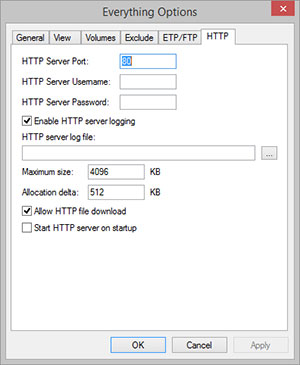
Programer programa ima naviku da dugo otpada iz našeg grešnog svijeta, pa se njegov razvoj odvija u nepravilnim trzajima. Stoga, ako imate bilo kakvih pitanja ili problema, bolje je računati na podršku drugih korisnika softvera na forumu. Osim samog programa, nudi se i vlastiti SDK, pa već postoji niz dodataka i proširenja za aplikaciju.
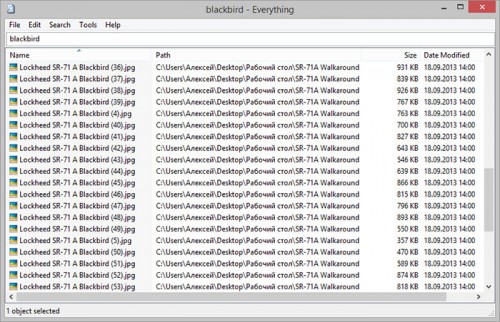
Dobra alternativa ovom programu je aplikacija FileSearchy (www.filesearchy.com). Prvo je preveden na ruski. Drugo, softver se može pohvaliti sučeljem izgrađenim na karticama, pa možete izvršiti nekoliko pretraživanja odjednom, pozivajući se na njih prema potrebi. Rezultati pretraživanja učitavaju se odmah, sve se događa vrlo brzo i povoljno.
Zanimljiva značajka programa je da ako se pronađu direktoriji i datoteke čiji se nazivi gotovo podudaraju (to se može dogoditi, na primjer, u direktorijima s glazbom ili slikama), na popisu rezultata prikazuju se samo ikone direktorija. Činilo mi se prikladnim, budući da stranica s rezultatima nije pretrpana nepotrebnim elementima, a od rezultata ćemo najvjerojatnije ipak otići u direktorij.

Svi su podržani klasične opcije upiti: pretraživanje prema točnoj frazi, fragmentu (zamjena), kao i upotrebom regularnih izraza. Ne nudi se upravljanje popisom pronađenih stavki, osim razvrstavanja po različitim kriterijima. Način prikaza - samo normalan popis teksta... Nije zgodno ako je cilj pretraživanja slika. Većina slika u stvarnim arhivama na našim računalima ima generirana imena, koja ne pomažu puno pri pretraživanju, ovo nije grafička sličica za vas.
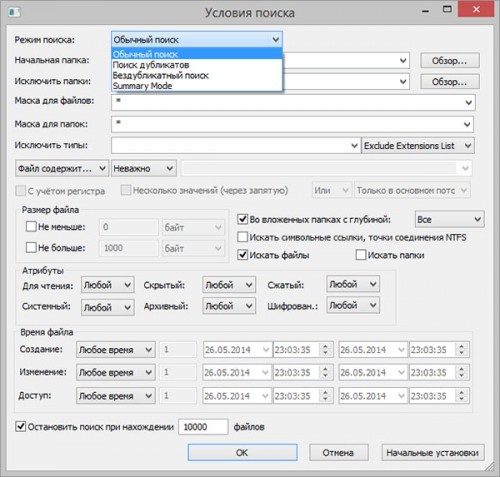
Program SearchMyFiles (www.nirsoft.net/utils/search_my_files.html) radi u skladu s različitim modelom organizacije pretraživanja i može pretraživati ne samo po imenima, već i po sadržaju datoteka. Izvorno je prenosiv, pa samo trebate raspakirati preuzetu arhivu da biste pokrenuli aplikaciju. Da biste rusificirali sučelje, morat ćete preuzeti i kopirati rusku prevoditeljsku datoteku u direktorij programa, koji je dostupan na njegovoj web stranici. Ne morate mijenjati nikakve postavke, sljedeći put kada pokrenete SearchMyFiles pozdravit će vas s ruskim sučeljem. Standardni način pretraživanja je napredan. Prilično detaljne opcije prikupljene su u jednom dijaloškom okviru pomoću kojeg možete postavljati prilično sofisticirane upite. Atributi datoteka mogu se koristiti i kao kriterij pretraživanja. Podržano je pretraživanje po maskama. Osobno, jako mi se sviđa opcija pretraživanja nekoliko datumskih raspona datoteka odjednom - u nekim slučajevima to je zaista pomoglo i uštedjelo puno vremena. Unutar datoteka možete pretraživati ne samo tekst, već i proizvoljne podatke. Vrlo je zgodno da se logički operatori isključenja mogu koristiti i u načinu punog teksta. Osim jednostavnog pretraživanja, ova se aplikacija može koristiti i za identifikaciju dupliciranih datoteka.
 Što je bolje za iPhone 6s ili 6 plus
Što je bolje za iPhone 6s ili 6 plus Gdje su snimke zaslona i igre u mapi Steam?
Gdje su snimke zaslona i igre u mapi Steam? Kako izbrisati ili vratiti sve izbrisane dijaloge VKontakte odjednom?
Kako izbrisati ili vratiti sve izbrisane dijaloge VKontakte odjednom?